Comment cacher une application sur Android ? [Guide complet]
Si un membre de votre famille ou un ami consulte fréquemment votre téléphone, il est important de veiller à la protection de vos informations sensibles et de votre contenu. Il se peut que vous souhaitiez cacher certaines applications, par exemple si vous êtes passionné par un jeu que vous ne voulez pas partager. Quelle que soit la raison, il existe différentes méthodes pour cacher une application sur votre téléphone Android.

- Partie 1 : Pouvez-vous cacher une application sur différentes versions d'Android ?
- Partie 2 : 6 Méthodes éprouvées pour cacher une applications sur Android
- Partie 3 : Comment trouver les applications cachées sur Android ?

- Partie 4 : Conseils utiles pour protéger votre vie privée en ligne
Partie 1 : Pouvez-vous cacher une application sur différentes versions d'Android ?
En effet, les utilisateurs d'Android disposent de diverses options pour cacher une application en fonction de la version de leur système d'exploitation. Par exemple, pour les utilisateurs d'Android 6.0 ou ultérieur, il est possible d'utiliser la fonctionnalité « Casquer les applications » intégrée au système. Cette fonction permet de cacher les applications de l'écran d'accueil et du tiroir d'applications, les rendant ainsi installées mais invisibles à ceux qui ne connaissent pas le moyen de les afficher.
Partie 2 : 6 Méthodes éprouvées pour cacher une applications sur Android
Dans cette partie, nous allons vous guider étape par étape sur la manière de cacher une application en utilisant les paramètres intégrés et des lanceurs tiers.
1 . Paramètres intégrés (sur différentes marques)
La plupart des smartphones Android offrent la possibilité de cacher une application directement depuis les réglages de l'écran d'accueil, sans avoir besoin de recourir à des applications tierces. Voici plusieurs méthodes couramment utilisées pour différentes marques Android.
(1) Sur Samsung
Samsung propose une méthode rapide et facile pour cacher une application et garantir qu'elle reste invisible pour les autres.
Accédez aux réglages de votre téléphone Samsung.
Faites défiler vers le bas puis cliquez sur l'icône de l'écran d'accueil.
Cherchez et cliquez sur « Cacher les applications ».
Désormais, sélectionnez les applications que vous souhaitez cacher en cliquant dessus. Les applications ainsi cachées ne seront plus visibles dans le menu de l'écran d'accueil.
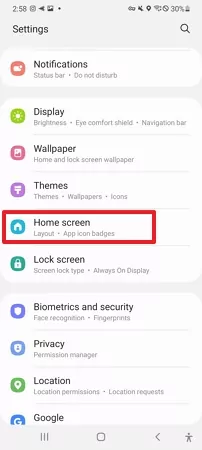

(2) Sur LG
Comme pour tous les autres smartphones, LG offre des paramètres convaincants et sécurisés pour cacher une application aussi longtemps que vous le désirez sur les smartphones LG.
Allez dans les réglages.
Cliquez sur « Onglet d'affichage » puis choisissez « Écran d'accueil ».
Il existe une option appelée « Cacher les applications ».
Choisissez les applications que vous voulez cacher, puis appuyez sur « Terminé ».
(3) Sur Xiaomi
Dans le cadre de son système d'exploitation MIUI, Xiaomi offre la possibilité de cacher certaines applications.
Accédez aux réglages de votre appareil Xiaomi.
Cliquez sur « Verrouiller l'application ».
Ensuite, cliquez sur « Applications cachées ».
Cliquez sur « Gérer les applications cachées » puis choisissez les applications que vous voulez cacher.
(4) Sur Pixel
Les smartphones Google Pixel sont très appréciés, et Google en profite pour proposer parmi les configurations de sécurité les plus avancées et fiables. Parmi celles-ci, il est possible de cacher les applications. Pour cacher les applications sur un smartphone Pixel, il suffit de suivre quelques étapes simples.
Ouvrez le tiroir d'applications sur votre appareil Pixel.
Appuyez longuement sur l'application que vous souhaitez cacher.
À partir du menu contextuel, cliquez sur l'icône d'information.
Cliquez sur l'option « Désactiver l'application ».
(5) Sur OnePlus
Les smartphones OnePlus sont équipés d'OxygenOS, une surcouche personnalisée largement utilisée, ainsi que de l'espace caché, qui permet aux utilisateurs de choisir et de cacher les applications spécifiques.
Ouvrez le tiroir des applications.
Utilisez le mouvement de balayage pour accéder à l'« Espace Caché ».
Cliquez sur l'icône du menu située en haut à droite.
Sélectionnez les applications que vous désirez cacher.
(6) Sur Motorola
Les étapes ci-dessous vous aideront à cacher n'importe quelle application sur l'écran d'accueil de votre Motorola.
Allumez l'écran du Motorola et déverrouillez l'appareil.
À partir de l'écran d'accueil, maintenez votre doigt appuyé sur l'application que vous souhaitez masquer ou supprimer.
Pour masquer l'application de l'écran d'accueil, il suffit de la faire glisser vers la section « Supprimer » située en haut de l'interface.
2 . Applications de lancement Android
Une méthode efficace supplémentaire pour cacher une application consiste à recourir à une application de lancement. Ces applications permettent de personnaliser l'interface de votre écran d'accueil et offrent souvent la fonctionnalité de masquer des applications. Ainsi, vous pouvez garder secrètes les applications que vous ne souhaitez pas partager avec d'autres en utilisant l'une de ces applications de lancement.
(1) Nova Launcher
Parmi les meilleures fonctionnalités de la version premium de Nova Launcher, on trouve la possibilité de cacher les applications pour qu'elles ne soient pas visibles par les autres. Cet outil tiers empêche certaines applications d'apparaître dans le tiroir d'applications. De nombreux utilisateurs trouvent cette fonctionnalité très utile pour des personnalisations poussées, la gestion des applications, et même pour attribuer des étiquettes spécifiques à certaines applications.
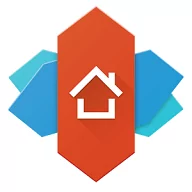
Installez et lancez Nova Launcher Prime. Vérifiez qu'il est bien défini comme votre lanceur par défaut.
Accédez aux paramètres de Nova Launcher Prime pour activer les nouvelles fonctionnalités, puis repérez l'option intitulée « Applications ».
Pour cacher une application, il vous suffit de cliquer sur l'option « Masquer les applications » située dans la catégorie « Groupes de tiroirs ».
(2) App Hider
App Hider est une application très pratique qui permet aux utilisateurs de cacher d'autres applications sur leurs smartphones. Elle offre une sécurité et une confidentialité supplémentaires, assurant la protection de vos données personnelles et sensibles contre les regards curieux. Suivez ces étapes pour masquer des applications secrètes dans App Hider.
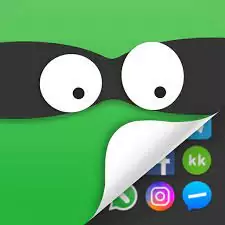
Téléchargez l'application App Hider et ouvrez-la.
Cliquez sur l'icône « + » pour choisir l'application que vous voulez cacher, ensuite appuyez sur « Importer ».
Une fois que le processus d'importation est achevé, l'application sera visible dans l'interface de l'App Hider.
3 . Dossier sécurisé
Un dossier sécurisé est une fonctionnalité de sécurité intégrée qui vous permet de protéger des applications, des fichiers et d'autres contenus sensibles sur Android. Les appareils Samsung disposent d'un dossier sécurisé privé et crypté qui ne peut être ouvert qu'avec un code PIN ou un mot de passe. Le tout meilleur, c'est que son utilisation est entièrement gratuite. Ainsi, si vous avez des applications que vous souhaitez cacher, suivez ce guide étape par étape sur l'utilisation du dossier sécurisé.
(1) Créer un nouveau dossier sécurisé
Il est nécessaire de disposer d'un compte Samsung afin de pouvoir créer un dossier sécurisé.
Accédez aux paramètres de votre appareil Samsung, puis sélectionnez « Biométrie et sécurité ».
Consultez le contenu du dossier sécurisé.
Accédez à votre compte Samsung en vous connectant.
Vous avez la possibilité d'autoriser certaines permissions pour le « Dossier sécurisé » et de sélectionner le mode de sécurité (code PIN ou mot de passe).
Sur votre écran d'accueil, vous pouvez repérer un raccourci menant au dossier sécurisé.
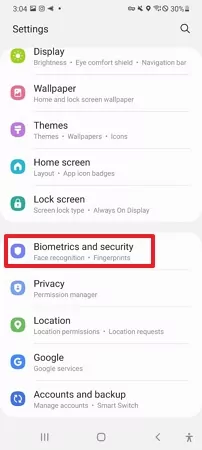
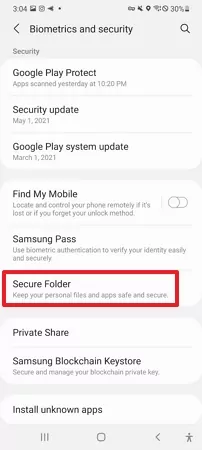
(2) Ajouter des applications à un dossier sécurisé
Ouvrez le dossier sécurisé.
Cliquez sur l'option « Ajouter des applications » située en haut de l'écran.
Sélectionnez autant d'applications que vous voulez, puis appuyez sur « Terminé » une fois votre choix effectué.
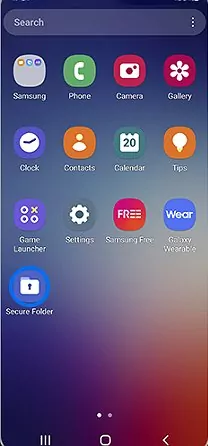
4 . Renommer les applications
Voici une méthode simple pour rendre invisible une application en changeant son nom.
Ouvrez le tiroir des applications et repérez l'application que vous souhaitez cacher.
Maintenez enfoncée l'icône de l'application jusqu'à ce qu'un menu contextuel se manifeste.
Sélectionnez l'option « Modifier » ou « Renommer » dans le menu.
Veuillez saisir le nouveau nom de l'application dans le champ de texte prévu à cet effet.
Pour finaliser le changement de nom, veuillez appuyer sur le bouton « OK » ou « Terminé ».
Il est important de souligner que cette méthode ne permet qu'une dissimulation basique de l'application. Il est possible pour d'autres utilisateurs d'identifier l'application par son icône. Si votre version d'Android ne permet pas de renommer les applications par défaut, il est recommandé de télécharger un lanceur tiers ou un changeur d'icône d'application.
5 . Désactiver les applications
Vous pouvez cacher une application sur votre appareil en la désactivant. Toutefois, cette méthode est principalement efficace pour l'application préinstallée. Voici la marche à suivre :
1 . Désactiver les applications sur l'écran d'accueil
Trouvez l'application que vous voulez mettre hors service.
Maintenez l'application enfoncée.
Cliquez sur le bouton « Désactiver ».
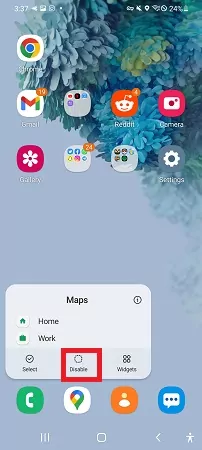
2 . Désactiver les applications dans les paramètres
Accédez aux réglages de votre appareil.
Allez dans la section de l'application où vous trouverez une liste complète de toutes les applications installées.
Sélectionnez l'application que vous souhaitez désactiver, puis, dans la fenêtre qui s'affiche ensuite, cliquez sur le bouton « Désactiver ».
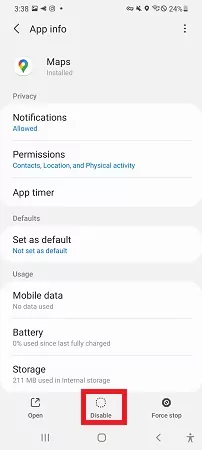
Merci de prendre note que désactiver une application l'empêchera de fonctionner et la retirera de votre liste d'applications. De surcroît, veuillez garder à l'esprit que la désactivation des applications intégrées peut causer des problèmes de fonctionnement aux applications associées.
6 . Créer un compte invité ou un mode secret
Cette méthode vous permettra de cacher une application et d'y accéder au besoin.
(1) Créer un compte invité
Il serait judicieux de créer un compte invité sur votre téléphone Android pour diverses raisons. Par exemple, si vous prêtez votre téléphone à un ami et souhaitez éviter qu'il accède à l'ensemble de vos applications, le compte invité vous permet de cacher certaines applications de votre compte principal afin de les maintenir privées.
Accédez aux « Réglages » de l'appareil.
Choisissez « Système » puis cliquez sur « Utilisateurs multiples » et enfin sur « Invité ».
Vous pouvez facilement créer un profil en appuyant sur « Ajouter un nouvel utilisateur ».
En cliquant sur le menu des notifications, puis en choisissant l'icône représentant une tête humaine (à repérer par la date), vous pourrez accéder au mode invité.
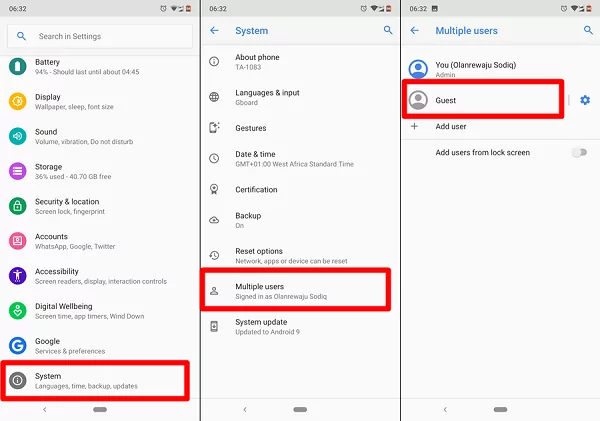
(2) Utiliser le mode secret
Les appareils Samsung proposent des fonctionnalités de mode Secret pour renforcer la sécurité des fichiers et des applications confidentiels.
Allez dans les paramètres pour vérifier si le mode Secret est activé. Assurez-vous également de définir un mot de passe robuste.
Faites défiler vers le bas le panneau de notification.
Pour ajouter des applications, cliquez sur le mode Secret et saisissez le mot de passe requis.
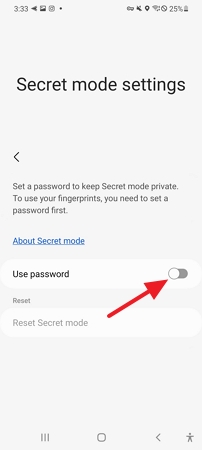
Partie 3 : Comment trouver les applications cachées sur Android ?
Les parents se soucient souvent de la manière dont leurs enfants utilisent les appareils Android, en particulier s'ils y consacrent beaucoup de temps. Si une application spécifique ne s'affiche pas dans le tiroir des applications ou si votre enfant la cache délibérément, vous pouvez toujours la retrouver facilement. Il existe plusieurs façons de repérer des applications cachées sur un appareil Android, mais nous allons nous concentrer sur les trois méthodes les plus pratiques pour y parvenir.
Dans les paramètres de l'écran d'accueil
Allez sur l'écran d'accueil de votre appareil Android et suivez les étapes simples.
Étape 1 . Depuis l'écran d'accueil, cliquez sur l'option « plus ».
Étape 2 . Cliquez sur l'option « Masquer les applications ». Vous pouvez parcourir la liste des applications ou appuyer sur « Plus » puis sélectionner « Afficher les applications système ».
Étape 3 . Sélectionnez l'application désirée, puis appuyez sur « Activer ». Si les applications sont cachées, vous verrez une option qui était désactivée devenir activée.
Dans les applications de lancement Android
Pour découvrir les applications cachées, les étapes suivantes s'adressent exclusivement aux utilisateurs qui recourent à des applications de lancement tierces sur Android pour personnaliser leur expérience.
Étape 1 . À partir du lanceur Android, cliquez sur l'icône des trois points située dans le coin supérieur droit de l'écran.
Étape 2 . Cliquez sur « Masquer les applications ».
Étape 3 . Vous constatez que toutes les applications cachées sont désormais visibles. En l'absence de toute application apparente, cela indique qu'aucune application n'est dissimulée.
Dans AirDroid Parental Control
De nombreuses applications de launceur affichent des publicités agaçantes, mais pas l'application AirDroid Parental Control. Cette application est non seulement la plus complète en matière de surveillance parentale, mais elle est également très appréciée par une large gamme d'utilisateurs. Elle aide ces derniers à retrouver les applications cachées sur leurs appareils Android ainsi que sur ceux de leurs enfants.
La fonctionnalité de liste d'applications natives dans AirDroid Parental Control vous permet de consulter toutes vos applications, même celles qui sont cachées délibérément. Elle offre aux utilisateurs la possibilité d'activer, de limiter l'utilisation voire de désinstaller une application instantanément. De plus, AirDroid Parental Control vous permet de surveiller l'appareil de votre enfant.
Voici un guide rapide pour débuter avec la fonction d'AirDroid Parental Control.
Étape 1 . Rendez-vous sur le Google Play Store ou l'App Store pour télécharger l'application AirDroid Parental Control. Ensuite, sur le dispositif de votre enfant, procédez à l'installation de l'application AirDroid Kids et suivez les étapes de configuration.
Étape 2 . Désormais, ouvrez AirDroid Parental Control et choisissez l'option « Liste des applications » afin d'afficher toutes les applications masquées sur le téléphone de votre enfant.
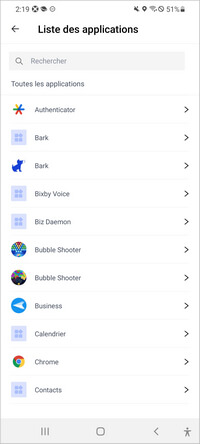
Partie 4 : Conseils utiles pour protéger votre vie privée en ligne
À l'ère d'Internet, il est primordial d'être vigilant quant à sa vie privée en ligne. Face à la recrudescence des violations de données et des piratages, il est essentiel de se protéger. Bien qu'il n'existe pas de solution miracle en matière de vie privée sur le web, quelques mesures peuvent rendre plus ardue la tâche des pirates informatiques et des spammeurs cherchant à accéder à vos informations personnelles.
Définir des mots de passe forts
En ce qui concerne la confidentialité en ligne, l'une des mesures les plus cruciales à prendre est de créer des mots de passe robustes pour l'ensemble de vos comptes. Un mot de passe solide doit contenir au minimum huit caractères et inclure une combinaison de lettres majuscules et minuscules, de chiffres et de symboles. Il est recommandé d'éviter l'utilisation de mots courants tels que « Mot de passe » ou d'informations personnelles facilement accessibles comme votre date de naissance.
Désactiver le suivi des applications
Le suivi des applications désigne la collecte de données sur l'activité en ligne d'un utilisateur en vue de diffuser des publicités ciblées. Ces données comprennent les applications utilisées, leur fréquence d'utilisation et le contenu consulté dans ces applications. Néanmoins, de nombreux utilisateurs expriment des inquiétudes quant à la protection de leur vie privée en matière de suivi des applications, souhaitant que les annonceurs n'aient pas accès à leurs données.
Utiliser un moteur de recherche sécurisé
Les moteurs de recherche sécurisés sont indispensables pour préserver votre confidentialité en ligne. Le chiffrement de vos recherches contribue à éviter toute divulgation de vos données à des tiers. Il est important de sélectionner un moteur de recherche sécurisé adapté à vos besoins parmi diverses options disponibles telles que DuckDuckGo, SearchEncrypt et Mojeek.
FAQ sur la dissimulation des applications sur Android

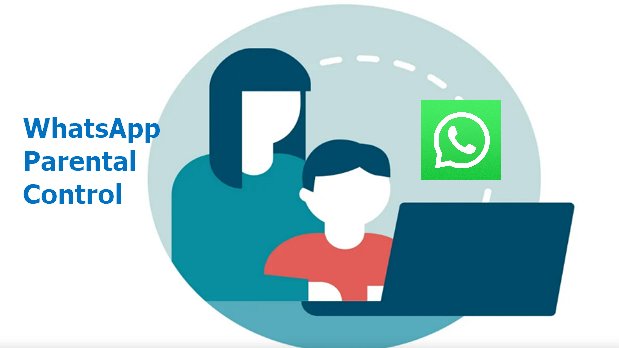









Laisser une réponse.